X
Cet article a été rédigé avec la collaboration de nos éditeurs(trices) et chercheurs(euses) qualifiés(es) pour garantir l'exactitude et l'exhaustivité du contenu.
L'équipe de gestion du contenu de wikiHow examine soigneusement le travail de l'équipe éditoriale afin de s'assurer que chaque article est en conformité avec nos standards de haute qualité.
Cet article a été consulté 15 210 fois.
Si vous avez Skype, vous pouvez recevoir des appels directement sur votre ordinateur ou votre appareil mobile.
Étapes
Méthode 1
Méthode 1 sur 3:Recevoir un appel Skype sur un ordinateur
Méthode 1
-
1Lancez Skype. Cliquez ou doublecliquez sur l'icône Skype. Elle est représentée par un « S » sur fond bleu. Cela ouvrira votre page Skype, si vous êtes connecté à votre compte.
- Si vous n'êtes pas déjà connecté, entrez votre adresse de courriel Skype (ou votre nom d'utilisateur ou numéro de téléphone), puis votre mot de passe avant de continuer.
-
2Choisissez le type de réponse. Lorsque vous utilisez Skype sur un ordinateur, vous pouvez choisir de répondre aux appels entrants avec uniquement le son ou avec le son et la vidéo.
- Si vous ne savez pas quelle option préfère votre interlocuteur, commencez seulement avec le son. Vous pourrez toujours basculer sur la vidéo plus tard.
-
3Attendez l'appel entrant. Lorsque votre interlocuteur vous appellera, votre fenêtre Skype changera pour vous indiquer que vous avez un appel entrant.
-
4Cliquez sur le bouton Audio. Il est représenté par une icône de téléphone blanc dans un cercle vert en haut à droite de la fenêtre Skype. En faisant cela, vous répondez à l'appel entrant.
- Si vous souhaitez répondre en utilisant votre webcam, cliquez alors sur l'icône qui représente une caméra. Elle aussi est située dans le coin supérieur droit de la fenêtre de Skype.
-
5Attendez la connexion. Il se peut que vous deviez attendre quelques secondes avant de pouvoir entendre ou voir votre interlocuteur.Publicité
Méthode 2
Méthode 2 sur 3:Recevoir un appel Skype sur un iPhone
Méthode 2
-
1Lancez Skype. Appuyez sur l'icône Skype. Elle est représentée par un « S » sur fond bleu. Cela ouvrira Skype, si vous êtes connecté à votre compte.
- Si vous n'êtes pas déjà connecté, entrez votre adresse de courriel Skype (ou votre nom d'utilisateur ou numéro de téléphone), puis votre mot de passe avant de continuer.
-
2Attendez l'appel entrant. Lorsque votre interlocuteur vous appellera, l'écran de votre iPhone affichera le nom de la personne qui vous appelle en haut de l'écran et les options de réponse en bas.
-
3Vérifiez le type d'appel. En haut de l'écran, vous verrez s'afficher Appel audio, si l'appelant n'utilise que l'audio ou Skype vidéo si votre interlocuteur utilise la vidéo. Cela vous indique le type d'appel qui sera utilisé, si vous décidez d'y répondre.
- Si votre contact vous appelle en vidéo, mais que vous ne voulez pas répondre avec la vidéo, vous devrez appuyer sur Ignorer, puis rappeler votre contact en appuyant sur le bouton Audio situé en haut à droite de l'écran de conversation.
-
4Appuyez sur Accept. C'est le bouton avec une coche blanche dans un cercle bleu, dans le coin inférieur droit de l'écran.
-
5Attendez la connexion. Il se peut que vous deviez attendre quelques secondes avant de pouvoir entendre ou voir votre interlocuteur.Publicité
Méthode 3
Méthode 3 sur 3:Recevoir un appel Skype sur un appareil Android
Méthode 3
-
1Lancez Skype. Appuyez sur l'icône Skype. Elle est représentée par un « S » sur fond bleu. Cela ouvrira Skype, si vous êtes connecté à votre compte.
- Si vous n'êtes pas déjà connecté, entrez votre adresse de courriel Skype (ou votre nom d'utilisateur ou numéro de téléphone), puis votre mot de passe avant de continuer.
-
2Choisissez le type de réponse. Lorsque vous utilisez Skype sur un appareil Android, vous pouvez choisir de répondre aux appels entrants avec uniquement le son ou avec le son et la vidéo.
- Si vous ne savez pas quelle option préfère votre interlocuteur, commencez simplement par l'audio. Vous pourrez toujours basculer sur la vidéo plus tard.
-
3Attendez l'appel entrant. Lorsque votre interlocuteur vous appellera, l'écran de votre appareil Android affichera le nom de la personne qui vous appelle en haut de l'écran et les options de réponse en bas.
-
4Appuyez sur l'icône Audio. C'est l'icône représentant un téléphone blanc sur un fond vert. Vous le trouverez en bas de l'écran de votre téléphone.
- Si vous souhaitez répondre en vidéo, vous pouvez alors appuyer sur l'icône représentant une caméra, lui aussi situé en bas de l'écran.
-
5Attendez la connexion. Il se peut que vous deviez attendre quelques secondes avant de pouvoir entendre ou voir votre interlocuteur.Publicité
Conseils
- Assurez-vous que votre caméra, vos hautparleurs et votre micro fonctionnent avant d'appeler ou de décrocher.
Publicité
Avertissement
- Il est préférable de ne pas répondre à un appel Skype, si vous ne connaissez pas le numéro qui vous appelle.
À propos de ce wikiHow
Publicité
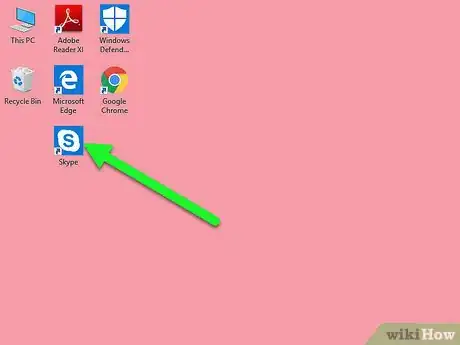
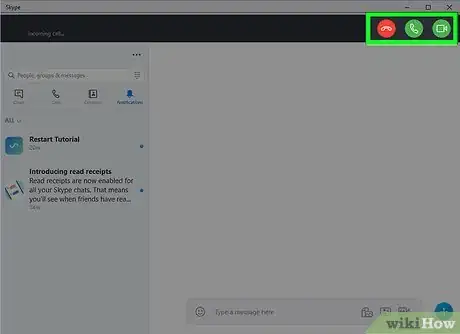
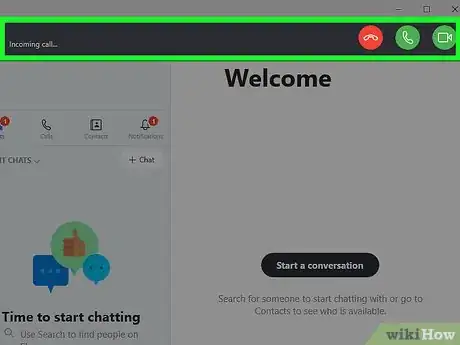
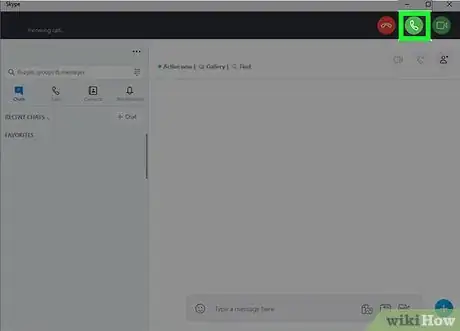
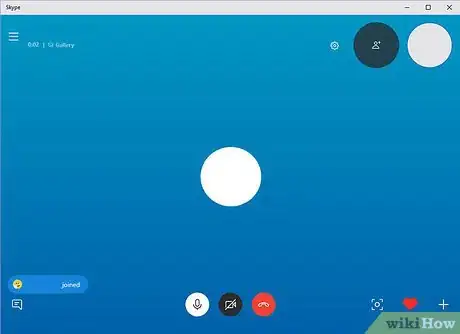

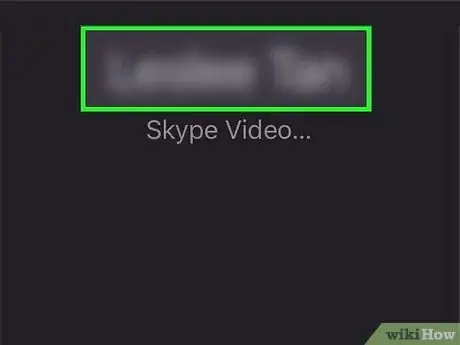
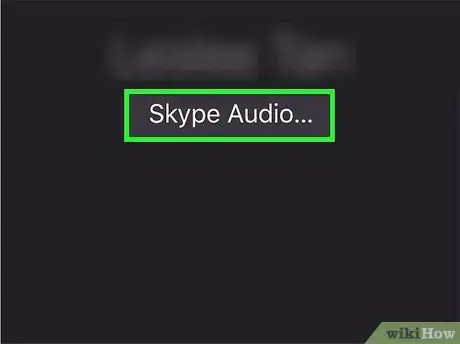
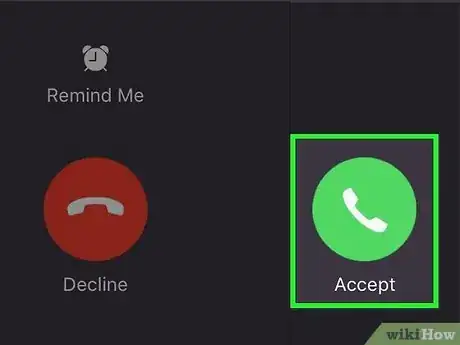
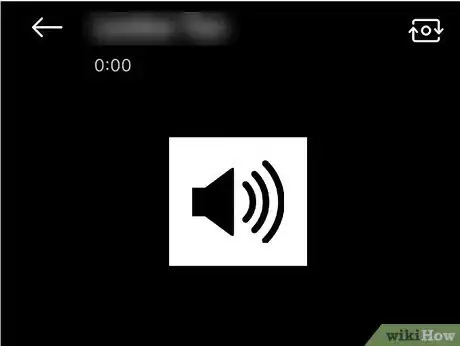
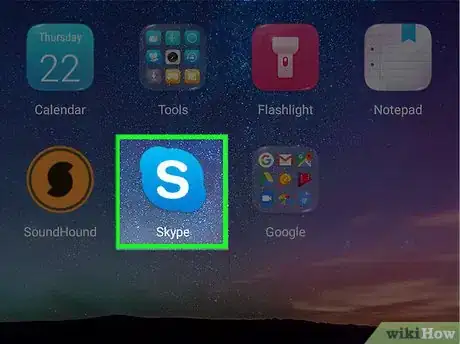
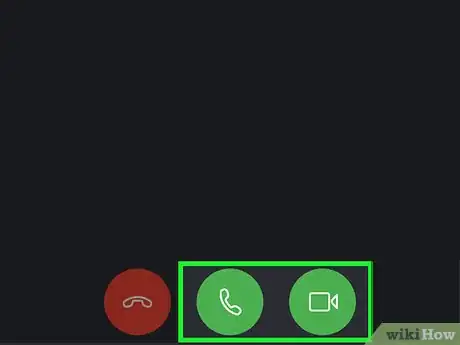
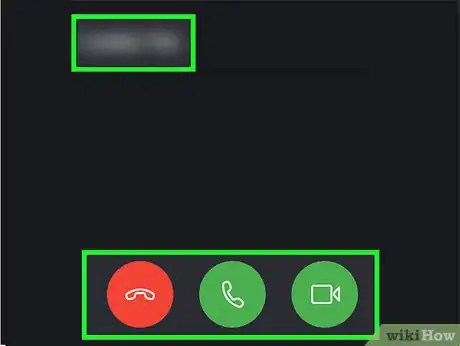
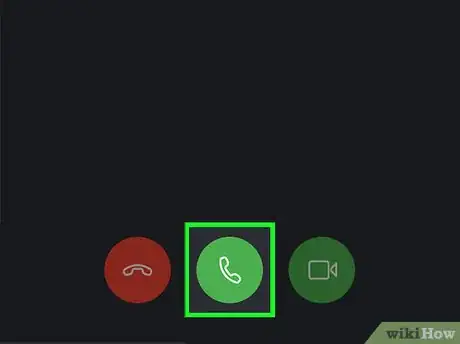
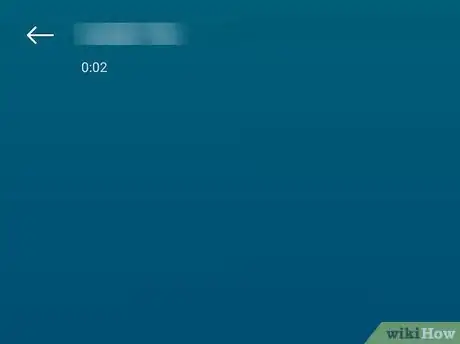
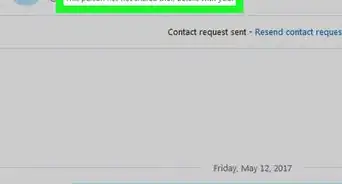
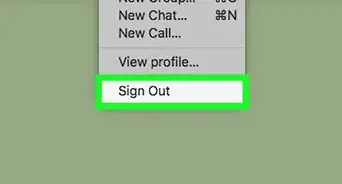
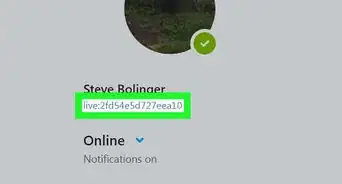
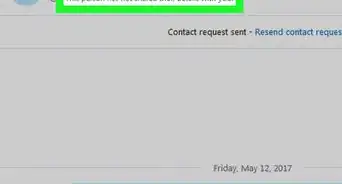
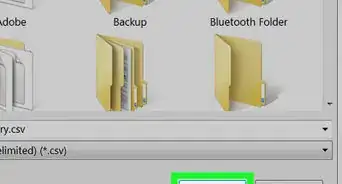
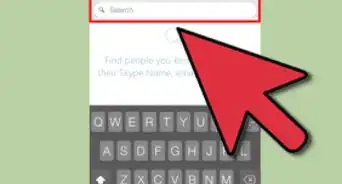
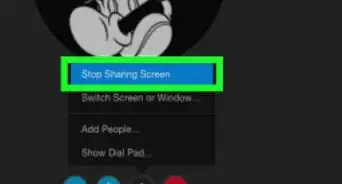
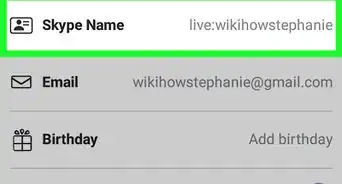
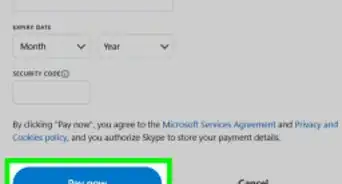
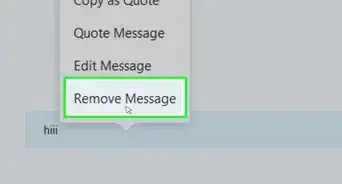
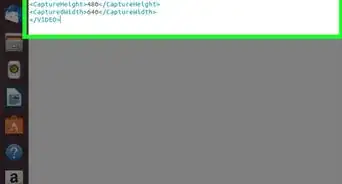
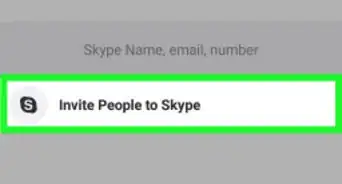
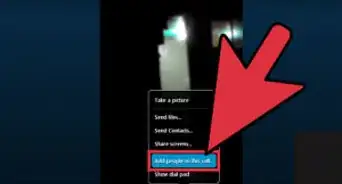
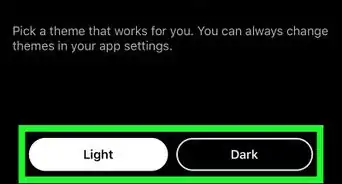
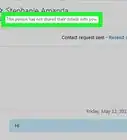
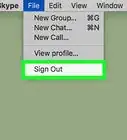
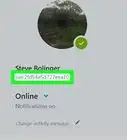
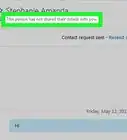

L'équipe de gestion du contenu de wikiHow examine soigneusement le travail de l'équipe éditoriale afin de s'assurer que chaque article est en conformité avec nos standards de haute qualité. Cet article a été consulté 15 210 fois.